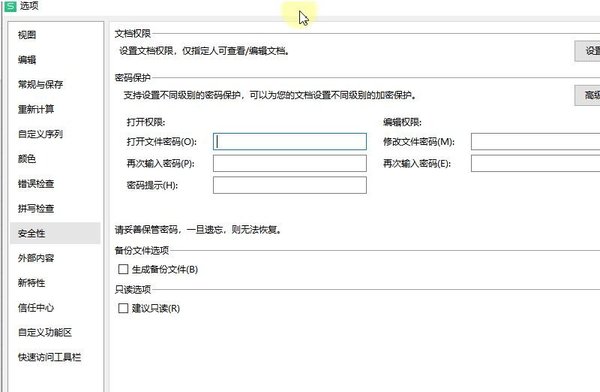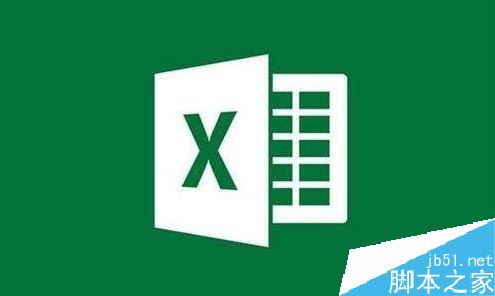如何给文件加密 怎样文档加密
发布时间:2022-05-11 08:06:01 作者:手工客
随着科技的发展,现在很多资料都需要存在电脑中,一些用户就会将重要的文件进行加密保护,下面请看具体操作步骤:
品牌型号:联想 Y9000P
系统版本:Windows 10
软件版本:NULL
随着科技的发展,现在很多资料都需要存在电脑中,一些用户就会将重要的文件进行加密保护,下面请看具体操作步骤:
1、选中文件单击右键。
2、点击“属性”。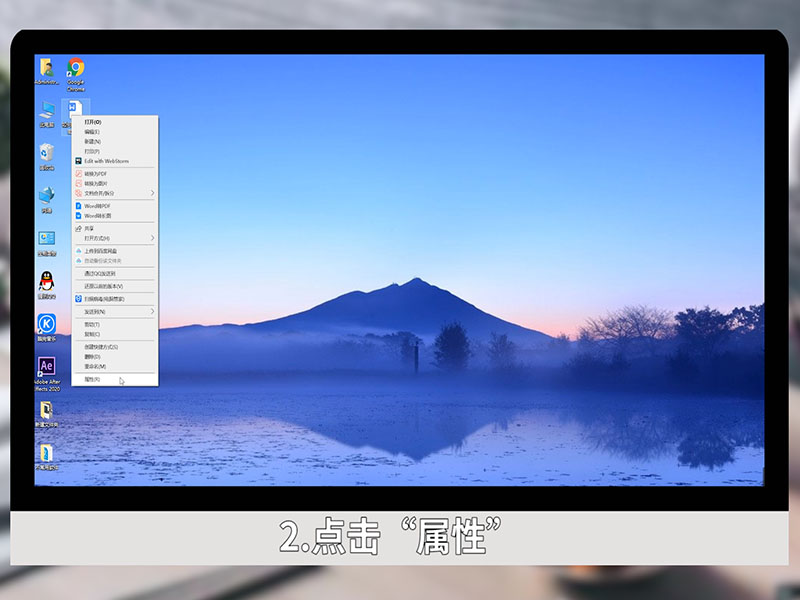
3、点击“高级”。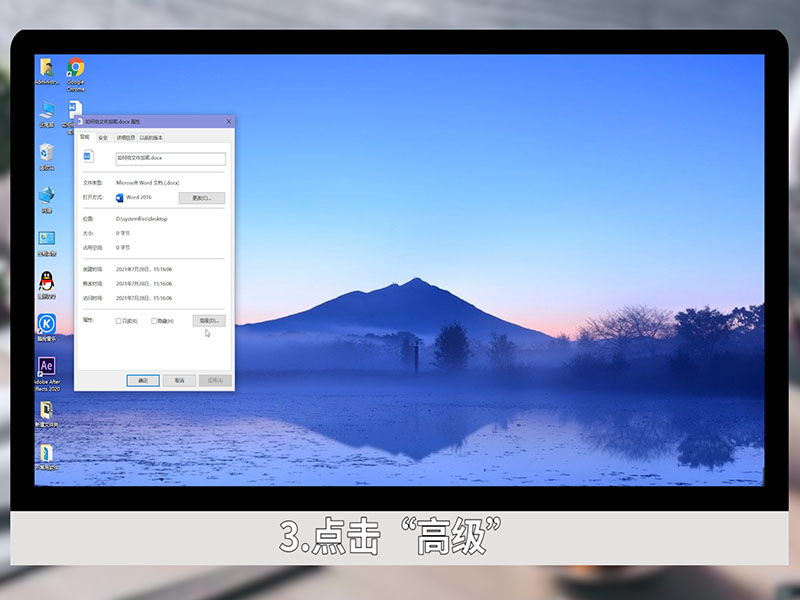
4、勾选“加密内容以便保护数据”。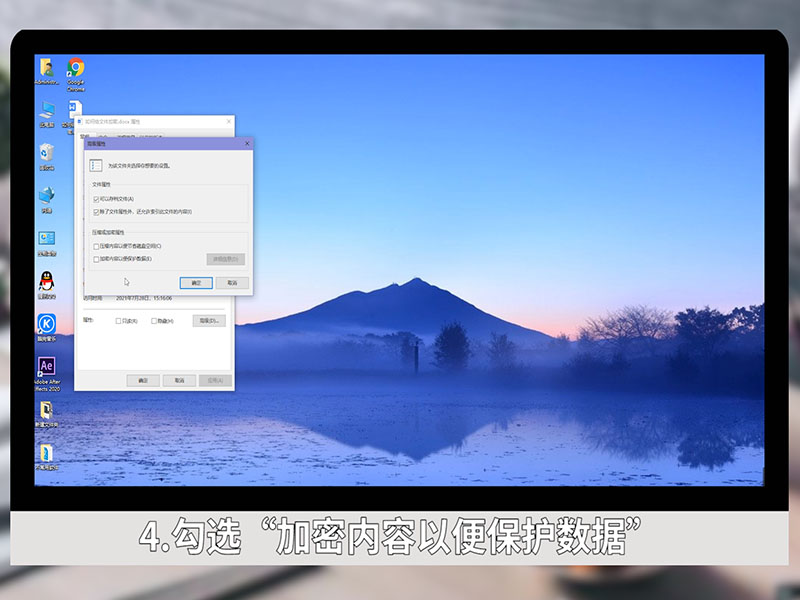
5、点击“确定”。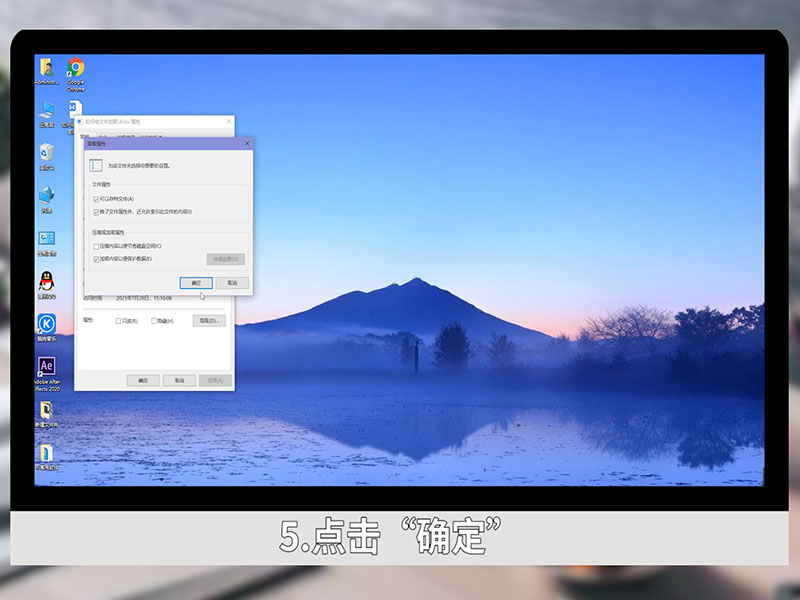
6、点击“应用”。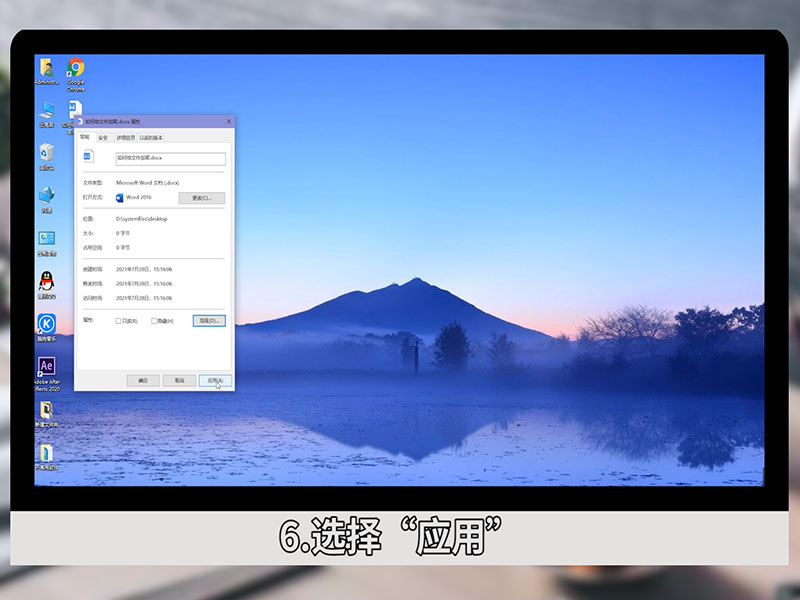
7、勾选“只加密文件”。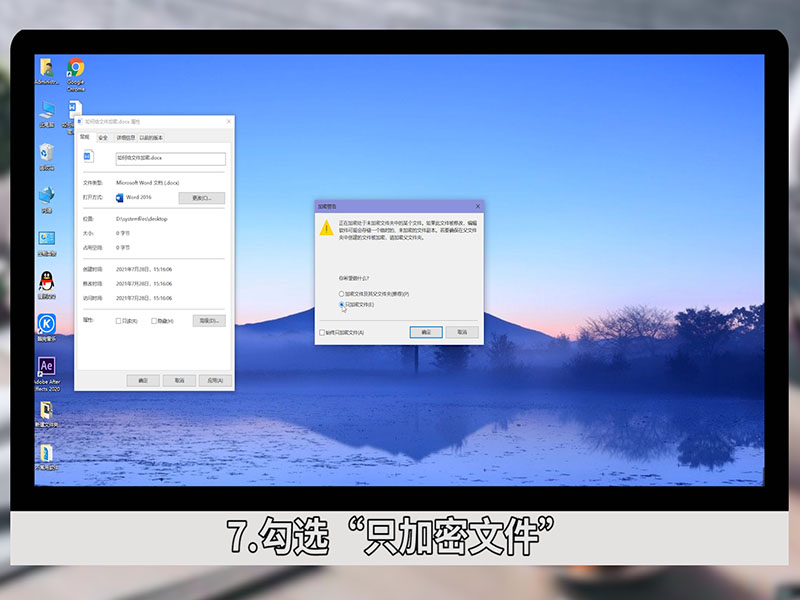
8、点击“确定”。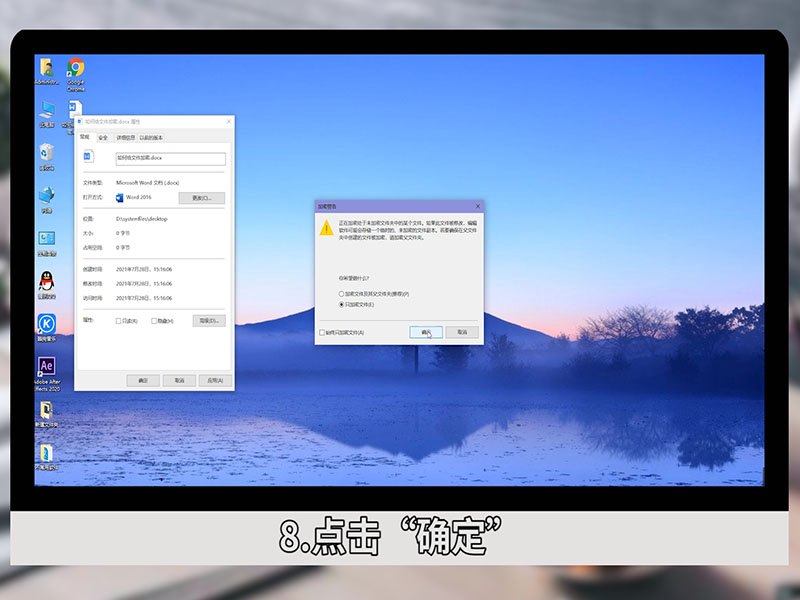
9、点击“确定”即可。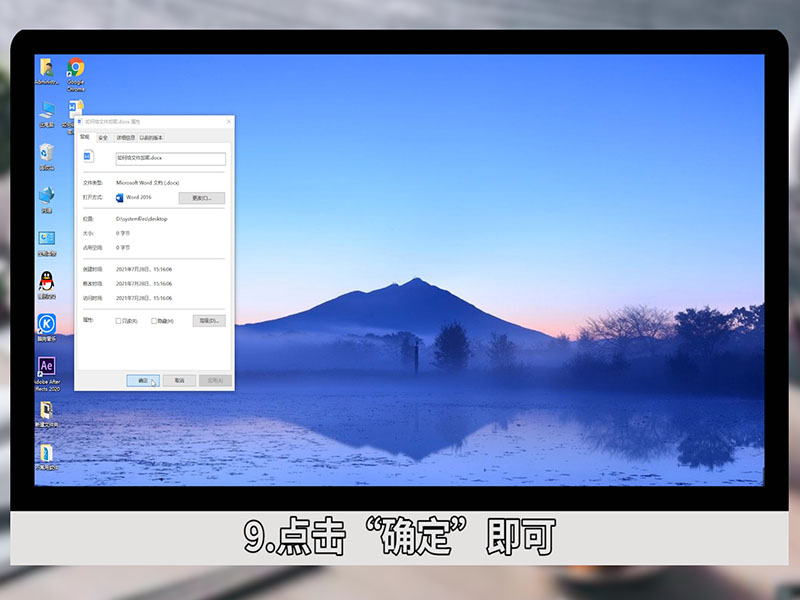
温馨提示:如果此文件被修改,编辑软件可能会存储一个临时的、未加密的文件副本。若要确保在父文件夹中创建的文件被加密,请加密父文件夹。
相关文章
-
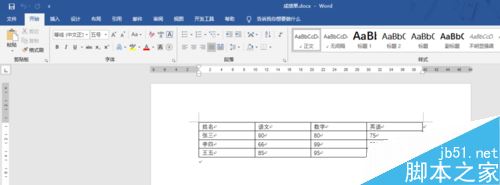
Word 2019怎么给文档加密?Word 2019给文档加密教程
Word 2019怎么给文档加密?这篇文章主要介绍了Word 2019给文档加密教程,需要的朋友可以参考下10-07 -

excel2019怎么加密文件?excel2019文件加密教程
文件加密可以在文件保护工作表保存的时候设置一下访问密码,excel2019怎么加密文件?这篇文章主要介绍了excel2019文件加密教程,需要的朋友可以参考下11-10 -
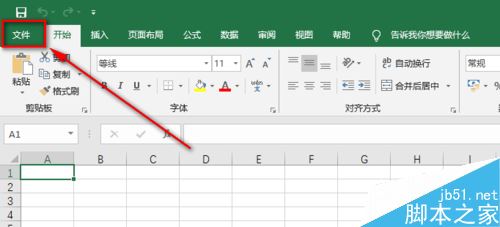
Excel 2019如何加密表格?Excel 2019表格设置密码教程
Excel 2019如何加密表格?这篇文章主要介绍了Excel 2019表格设置密码教程,需要的朋友可以参考下09-19 -

excel2019怎么批量导出图片?excel2019批量导出图片教程
excel2019怎么批量导出图片?这篇文章主要介绍了excel2019批量导出图片教程,需要的朋友可以参考下11-19